
Google Chromeをプラウザにお使いの方はいらっしゃいますか。私はこれまで、Firefox、Cyberfox、Google Chromeなどを併用していましたが、64ビットパソコンの仕様を活かすため、Google Chromeに重点をおいた使い方にしようと思っています。その際、不可欠な拡張機能が、Link Blankerです。

先日、パソコンが突然故障して、廉価なノートパソコン「Lenovo G50 80G001SHJP」を購入したことを書きました。
⇒
パソコン、突然の故障により……
⇒
パソコンの突然の故障、SEOの功罪にも気付いてしまった……
⇒
Lenovo G50 80G001SHJP 評価
それが、近いうちに改めて書きたいと思いますが、「Lenovo G50 80G001SHJP」は妻に使わせ、私は別の64ビットマシンを使うことになりました。
いずれにしても、64ビットマシンの性能を活かすためには、64ビットマシン用のブラウザを使ったほうが良いと思い、以前から「Cyberfox」(←Firefox派生64ビットマシン用ウェブブラウザ)を使っていましたが、
⇒
Cyberfoxを日本語化してSo-netブログを快適に巡回する方法
マシンを換えることを機に、Google Chrome(64ビット版)をメインのブラウザにしようと思いました。
みなさん実感されていると思いますが、So-netブログは大変重いのです。
ブラウジングが重いのは、サーバーの問題か、回線か、クライアントマシン側が非力なのか、いずれも考えられることですが、ユーザーが改善できるのはマシン環境だけです。
そこで、せめてブラウザが少しでも高いパフォーマンスを発揮できるのなら、と思ったわけです。
スポンサードリンク↓
Google Chrome(64ビット版)をメインブラウザに使う利点
ブラウジングのスピード
ネットを検索すると、Google Chrome(64ビット版)で劇的に速くなったと報告する人がいます。
私の実感は(具体的な計測でなく主観ですが)、立ち上がりはむしろCyberfoxの方がスムーズで、ブラウジングはGoogle Chromeかな、という感じです。
ただ、どちらにしても、32ピットマシンでFirefoxを動かすよりはスムーズだなと思いました(当然か)。
グーグルアプリの操作
Google Chromeは、ブラウザ上部に表示されるブックマークバーの左端にある[アプリ]という表示をクリックすると、グーグルが提供している無料アプリのランチャーメニューが表示されます。
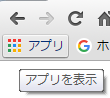
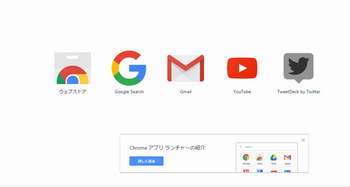
ここでは詳細は書きませんが、アプリの追加・削除もできます。
グーグルには個人情報を抜かれる、なんて考える「グーグルアレルギー」もネットユーザーの一部にはあるようですが、ネットを利用する以上、グーグル提供のサービスを使うことは少なくありません。
ブラウザから、それらの機能を連携的に使うことは、慣れればユーザービリティの向上につながるかもしれませんし、パソコンショップで安く売っているChromeOS搭載マシンに適応しやすくなるかもしれません。
So-netブログをより快適に巡回する方法
Google Chromeでは、サイトを巡回しても、すべて左端のタブに表示されます。
つまり、リンクで別のサイトに飛ぶと、前のサイトの表示が消えます。
その場合、たとえば3つ前に閲覧したサイトに戻りたい、という時に不便です。
CyberFoxでは、その名もズバリ「リンクを新しいタブで開く」という拡張機能を追加することで、リンクのたびに新しいタブが開き、リンク先のサイトが表示されます。
つまり、閲覧履歴がサイトの表示ごとそのまま残るというわけです。
Google Chromeでは、「Link Branker」という拡張機能がそれにあたります。
これは、ブログ巡回には必須と言っていいでしょう。
たとえば、同じジャンルのテーマを扱うブログを回るとき、巡回したブログのタブを開けておけば、巡回漏れがないかどうかや、誰が何を書いたかの確認などができます。
過去に閲覧したサイトが消えてしまうと、「あれ、これは読んだことがあるけど、関連の話題のあのことは誰のブログだったかな」なんてわからなくなってしまい、トンチンカンなコメントを書いてしまうことが私は過去にありました。
とくに、nice!機能があるSo-netブログの場合、巡回漏れには気をつけたいと思っているので、閲覧したタブがそのまま残るのは便利だと思います。
32ビット版か64ビット版かわからない場合
自分のマシンにGoogle Chromeは入っているけれど、32ビット版か64ビット版かわからない、ということがある方もおられるかもしれません。
確認方法は、ネットを検索するといろいろ書かれていますが、私が見つけた一番簡単な方法は、Google Chromeを立ち上げたら、アドレスバーに、「chrome://」とだけ打ち込みます。
すると、自動的に「chrome://version/」の画面が表示され、そこにバージョンとともに何ビット版であるかが表示されます。
64ビットマシンでありながら、32ビット版だった場合には、64ビット版へのアップデートをお勧めしますが、そのままでは上書きインストールできないことがあります。
そのときは、[設定]→[詳細設定]にある[システム]の「Google Chromeを閉じた際にバックグラウンドアプリの処理を続行する」のチェックを外します。
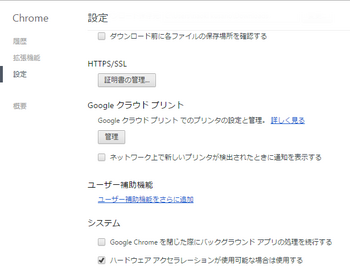
CyberFoxをメインブラウザに使う利点
CyberFoxにあってGoogle Chromeにない機能もあります。
それは、表示されているコンテンツのリンクの構造を知るなどの理由で、文字列を範囲指定して右クリックすると「選択した部分のソースを表示」というメニューがCyberFoxでは出てくるのですが、Google Chrome上で右クリックしてもそれに当たるものはでてきません。
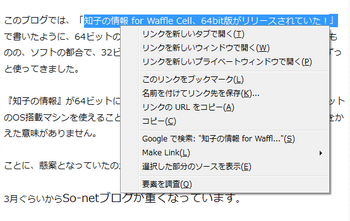
これは私が知らないだけかもしれないので、もし拡張機能で実現可能なら、お教えいただければ幸甚です。
まとめ
Firefox時代からの多様なプラグインを擁するCyberFoxには、他にもGoogle Chromeにはまだ用意されていない機能もあります。
ですから、絶対にGoogle Chromeの方が優れている、とはいえません。
ただ、より快適にネットを利用するために、せっかく優れた機能が発表されているのなら、どんどん利用した方がいいと思いますので、現在お使いのブラウザ「だけ」と決めつけずに、時間帯、マシン環境、用途などによって使い分けるのもアリではないかな、なんて思います。
Google Chromeには32ビット版もありますが、基本機能は64ビット版と同じです。


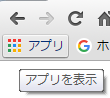
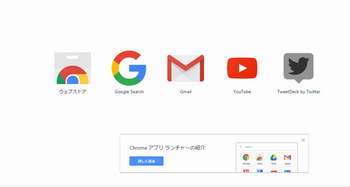
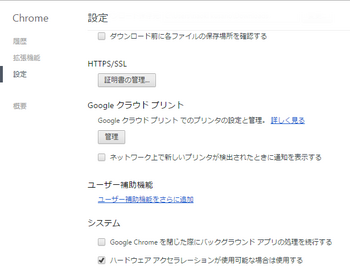
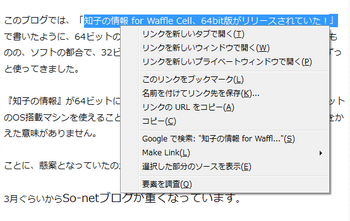

Facebook コメント